Icecast adalah server streaming media gratis, open source, dan terpopuler yang mendukung Ogg, Opus, WebM, MP3, dan banyak lagi. Menggunakan Icecast, Anda dapat membuat stasiun radio Internet Anda sendiri atau mengalirkan media Anda dari server dan mengaksesnya dari mana saja melalui internet. Ini mendukung banyak format media termasuk, AAC, OGG, WMA, FLAC, APE dan banyak lagi.
Dalam tutorial ini, kita akan belajar cara menginstal server Icecast Media Streaming di server Ubuntu 18.04 LTS.
Persyaratan
- Server yang menjalankan Ubuntu 18.04.
- Kata sandi root disiapkan untuk server Anda.
Memulai
Sebelum memulai, Anda perlu memperbarui sistem Anda dengan versi terbaru. Anda dapat melakukannya dengan menjalankan perintah berikut:
apt-get update -y
apt-get upgrade -y
Setelah server Anda diperbarui, mulai ulang server Anda untuk menerapkan perubahan.
Instal Icecast
Secara default, Icecast tersedia di repositori default Ubuntu 18.04. Anda dapat menginstalnya dengan menjalankan perintah berikut:
apt-get install icecast2 -y
Selama instalasi, Anda perlu menjawab beberapa pertanyaan seperti yang ditunjukkan di bawah ini:
Pilih Ya dan tekan Enter. Anda akan melihat halaman berikut:
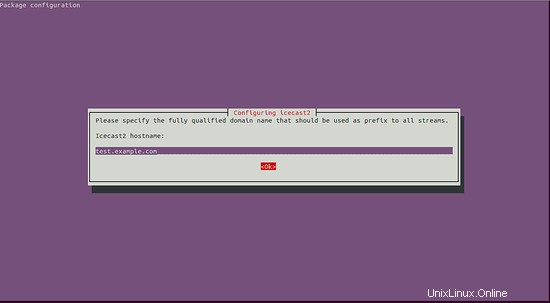
Sekarang, berikan nama domain Anda dan klik tombol ok. Anda akan melihat halaman berikut:
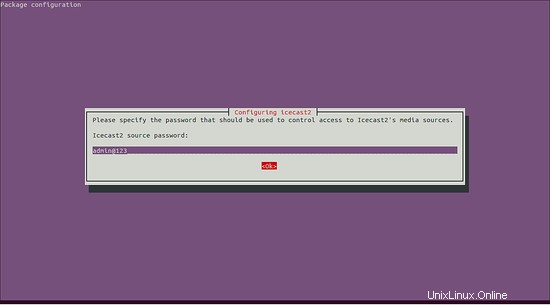
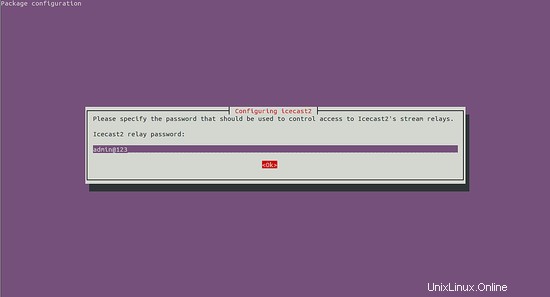
Sekarang, berikan kata sandi admin dan klik ok tombol untuk memulai penginstalan.
Setelah instalasi berhasil diselesaikan, mulai layanan Icecast dan aktifkan untuk memulai saat boot dengan perintah berikut:
systemctl start icecast2
systemctl enable icecast2
Anda dapat memeriksa status Icecast dengan perintah berikut:
systemctl status icecast2
Anda akan melihat output berikut:
? icecast2.service - LSB: Icecast2 streaming media server
Loaded: loaded (/etc/init.d/icecast2; generated)
Active: active (running) since Tue 2019-04-16 15:35:30 UTC; 44s ago
Docs: man:systemd-sysv-generator(8)
Tasks: 1 (limit: 1113)
CGroup: /system.slice/icecast2.service
??3166 /usr/bin/icecast2 -b -c /etc/icecast2/icecast.xml
Apr 16 15:35:28 ubuntu1804 systemd[1]: Starting LSB: Icecast2 streaming media server...
Apr 16 15:35:29 ubuntu1804 icecast2[3142]: * Starting streaming media server icecast2
Apr 16 15:35:30 ubuntu1804 icecast2[3142]: [2019-04-16 15:35:30] WARN CONFIG/_parse_root Warning, not configured, using default val
Apr 16 15:35:30 ubuntu1804 icecast2[3142]: [2019-04-16 15:35:30] WARN CONFIG/_parse_root Warning, not configured, using default val
Apr 16 15:35:30 ubuntu1804 icecast2[3142]: [2019-04-16 15:35:30] WARN CONFIG/_parse_root Warning, contact not configured, using defaul
Apr 16 15:35:30 ubuntu1804 icecast2[3142]: [2019-04-16 15:35:30] EROR connection/connection_setup_sockets Could not create listener socket on
Apr 16 15:35:30 ubuntu1804 icecast2[3142]: [2019-04-16 15:35:30] EROR connection/connection_setup_sockets No listening sockets established
Apr 16 15:35:30 ubuntu1804 icecast2[3142]: ...done.
Apr 16 15:35:30 ubuntu1804 systemd[1]: Started LSB: Icecast2 streaming media server.
Akses Antarmuka Web Icecast
Icecast sekarang diinstal dan mendengarkan pada port 8000. Buka browser web Anda dan ketik URL http://test.example.com:8000. Anda akan diarahkan ke dasbor Icecast seperti yang ditunjukkan di bawah ini:
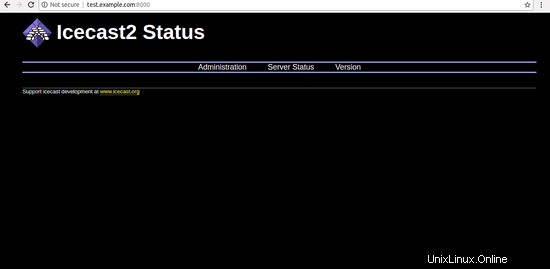
Sekarang, klik Administrasi . Anda akan diminta untuk memberikan username dan password admin seperti yang ditunjukkan di bawah ini:
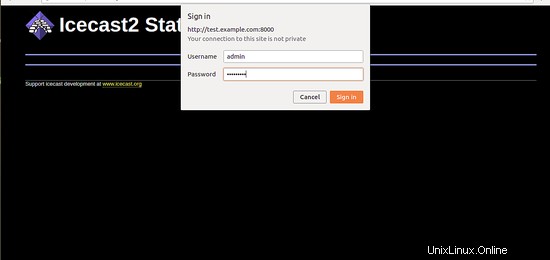
Berikan nama pengguna dan sandi sebagai admin / [dilindungi email] dan klik Tanda Dalam tombol. Anda akan melihat halaman berikut:
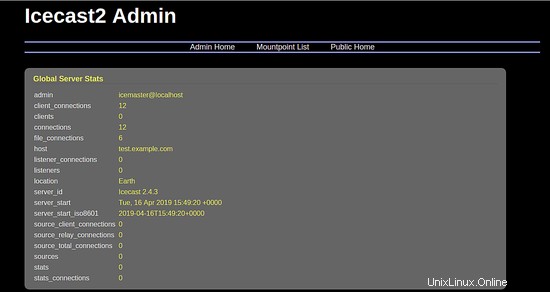
Selamat! Anda telah berhasil menginstal Icecast di server Ubuntu 18.04. Sekarang Anda dapat melakukan streaming media di server Anda dan mengaksesnya dari mana saja.